LAYOUTS PARA PLOTAGEM
|
|
|
- Pedro Lucas Pais Caiado
- 7 Há anos
- Visualizações:
Transcrição
1 UNIVERSIDADE FEDERAL DO RIO GRANDE DO NORTE CENTRO DE TECNOLOGIA DEPARTAMENTO DE ENGENHARIA MECÂNICA LAYOUTS PARA PLOTAGEM Professor: João Carmo
2 Introdução Como se sabe o AutoCAD possui dois modos de apresentação de sua Área Gráfica: O Model Space: espaço para modelagem (onde os elementos gráficos são manipulados) O Paper Space: espaço onde se prepara o layout para impressão ou plotagem.
3
4
5 Introdução Para alternar entre um e outro modo, basta clicar em uma de suas abas: Model (para Model Space) e Layout (para Paper Space). O Paper Space é um modo que permite uma maior liberdade na preparação do layout de impressão.
6 Introdução Nele, é possível ter uma melhor noção de aspectos da plotagem, como: Dimensão da folha; Relação das escalas dos desenhos; Adicionar informações como: cotas, títulos, escalas etc., próprias da plotagem e finalização do desenho.
7 Introdução Observe que o ícone UCS apresenta diferentes formatos para os dois modos de apresentação. UCS Model Space e Paper Space (Layout)
8 Paper Space (Layout) Os layouts permitem que se crie um ambiente de desenho como se fosse uma folha de papel em que se configura Viewports (janelas de visualização) e prepara a página para a plotagem. Obs.: As Viewports, no Paper Space, são janelas capazes de enquadrar de várias formas, escalas e ângulos os desenhos elaborados no Model Space.
9 Paper Space (Layout) Cada Layout possui independência de configuração e arranjo de vistas. Eles podem ser copiados, movidos, renomeados e apagados. Quando se desenha dentro de um Layout, dizse que desenha dentro do Paper Space.
10 Paper Space (Layout) Paper Space é, realmente, mais um conceito do que um comando. Ele permite compor o desenho exatamente como se quer vê-lo, com múltiplas vistas e escalas diferentes. Para isso, existe o recurso ilimitado de criação de Viewports no Paper Space.
11 Viewport Como já foi dito, uma Viewport é uma janela de visualização. No modo Paper Space, a Viewport estabelece uma conexão com o Model Space: uma janela dinâmica entre os dois modos. Em outras palavras, para visualizar e interagir com o desenho é preciso criar Viewports. A criação de uma Viewport permite ter, nas janelas, espaços de modelagem dentro do Paper Space.
12 Viewport Com isso, caso haja necessidade, é possível interagir com o desenho, ou seja, ir ao Model Space sem sair do Paper Sapce (Layout). Para isso, existe os modos de trabalho que funcionam dentro do Paper Space. Pspace Mspace
13 Viewport Por permitir alternar tão dinamicamente entre Model e Paper Space, existe o perigo de pensar nesses dois modos como dois desenhos diferentes. E, na realidade, trata-se do mesmo desenho, onde qualquer alteração feita, usando uma Viewport do Layout (Paper Space), equivale à sua edição no Model Space.
14 Viewport Lembre-se que se tem, somente, um conjunto de objetos onde o Layout apenas permite maior flexibilidade em vistas e plotagem desses objetos. É possível trabalhar com inúmeras Viewports no Paper Space, com vistas, ângulos e Zooms diferentes.
15 Viewport Pode-se fazer tantas Viewports quanto precisar e dimensioná-las dinamicamente. É possível, também, congelar e descongelar layers seletivamente em cada Viewport. As janelas de visualização podem se sobrepor umas as outras.
16 Síntese Model Space Espaço para modelagem Paper Space Espaço para criação de Layout para plotagem Viewports Janelas de visualização conexão entre os modos Pspace Mspace
17 Acesso aos comandos de Layout O acesso aos comandos de Layout podem ser feitos a partir do Menu Insert, opção Layout. Menu Insert > Layout. Outra possibilidade é através da Toolbar Layout.
18 New Layout Layout From Template Page Setup Manager Display Viewports Dialog LAYOUTS PARA PLOTAGEM Acesso aos comandos de Layout
19 Acesso aos comandos de Layout Barra de Ferramenta Layout New Layout: cria um Layout. Layout from Template: gera Layouts a partir de um arquivo template (.DWT). Page Setup: configura o Layout. Display Viewport Dialog: permite criar janelas de visualização.
20 Acesso aos comandos de Layout Menu Insert New Layout: cria um Layout. Layout from template: cria layout a partir de um arquivo template. Layout Wizard: cria um Layout pela ajuda de um assistente de criação.
21 Acesso aos comandos de Layout Além dessas duas opções, existe ainda a possibilidade de acessar os comando pelo Menu de Atalho de Layout. Esse Menu, pode ser acessado pelo Click com o BOTÃO DIREITO do Mouse sobre uma das abas de Layout na parte inferior da Área Gráfica. (Menu de Atalho)
22 Acesso aos comandos de Layout
23 Acesso aos comandos de Layout Menu de Atalho de Layout. Delete: apaga um Layout existente. Rename: troca o nome de um Layout. Move or Copy: troca a posição de apresentação das abas, para a esquerda ou para a direita, ou faz cópia do Layout. Select All Layouts: seleciona todos os Layouts para a alteração sugerida.
24 Acesso aos comandos de Layout Activate Previous Tabs: retorna para o Model. Page Setup Manager: abre a janela de configuração da página de impressão do Layout. Plote: ativa a plotagem do Layout. Hide Layout and Model Tabs: esconde as abas de Layout e Model.
25 Model Layout LAYOUTS PARA PLOTAGEM Acesso aos comandos de Layout Obs.: para ativá-las novamente, Click com o BOTÃO DIREITO do Mouse no ícone Model ou Layout que aparece na Barra de Status e escolha a opção: Display Layout and Model Tabs.
26 Configurando a folha de impressão O comando permite a completa configuração de um Layout para impressão no AutoCAD. Neste comando, é criada uma nova configuração para uma folha de impressão ou, apenas, modificada, a folha existente. Há, também, a opção de importar uma configuração de página a partir de um desenho (DWG), modelo (DWT) ou formato de intercâmbio (DXF).
27 Configurando a folha de impressão As opções também são válidas para o Model Space. Antes de acessar o comando Page Setup Manager, abra o arquivo Parafuso. Após aberto o arquivo, alterne o modo de apresentação da Área Gráfica de Model Space para Paper Space, clicando na Aba Layout.
28 Configurando a folha de impressão Observe que há uma alteração no formato da Área Gráfica. Aparecerá um triângulo no canto inferior esquerdo este é o UCS para o Layout. Aparecerá, também, um retângulo interno à folha do Layout. O programa gera automaticamente uma Viewport (Janela de visualização).
29 Configurando a folha de impressão Em seguida, acesse o comando Page Setup Manager e configure a folha de impressão (Layout). O comando Page Setup Manager pode ser acessado no Menu File ou na Barra de Ferramentas Layout ou, ainda, com um Click no BOTÃO DIREITO do Mouse na aba Layout. (Menu de Atalho)
30 New Layout Layout From Template Page Setup Manager Display Viewports Dialog LAYOUTS PARA PLOTAGEM Configurando a folha de impressão
31 Configurando a folha de impressão
32 Configurando a folha de impressão Aberta a caixa de diálogo Page Setup Manager, criaremos um novo Layout, clicando em New. Especifique o nome da nova página criada: Página de Mecânica.
33 Configurando a folha de impressão
34 Configurando a folha de impressão Em seguida iremos configurar a página de impressão (Layout) criada. Essa configuração compreende: Especificação da página corrente. Especificação da impressora ou plotter; Tamanho do papel; Tamanho da área do desenho que será plotada.
35 Configurando a folha de impressão Configuração das espessuras e tipo de linhas. Forma (shade, render, hide) e qualidade (resolução) da plotagem dos modelos 3D. Orientação da folha de impressão (retrato ou paisagem) Controle da escala com que os objetos serão plotados.
36 Configurando a folha de impressão
37 Configurando a folha de impressão Por fim, dê ok e retorne para a Área Gráfica no modo Paper Space que apresentará as novas características especificadas. Observe o retângulo (Viewport) localizado no centro da folha de impressão. Tentaremos localizar e enquadrar o desenho a ser plotado nesse retângulo.
38 Manipulando Viewports Para isso, precisamos recorrer as funções Pspace e Mspace do modo Paper Space (Layout) Essas duas funções permitem ao usuário ir ao modo Model Sapce (criar e editar o desenho) sem, no entanto, sair do modo Paper Space (Layout)
39 Manipulando Viewports Esses comandos são acionados clicando num botão localizado na Barra de Status que tem a função de alterar, no modo Paper Space, a condição Pspace ou Mspace para a Viewport selecionada.
40 Manipulando Viewports Pspace com esse comando ativado, a Viewport pertence ao modo Paper Space. (Não é possível alterar o desenho) Mspace com esse comando ativado, a Viewport pertence ao modo Model Space. (É possível alterar o desenho)
41 Manipulando Viewports Obs.: observe que quando o Mspace é ativado, aparece o ícone UCS do Model Space na Viewport selecionada e desaparece o ícone UCS do Paper Space. Obs.: qualquer alteração no desenho com Mspace ativado, o desenho construído no Model Space sofrerá modificação, pois trata-se de um mesmo desenho.
42 Manipulando Viewports Click no botão Paper na Barra de Status e ative a condição Mspace para a Viewport selecionada. Com a condição Mspace ativada, utilize os comandos de Zoom e Posicionamento para localizar e enquadrar o desenho na Viewport corrente.
43 Manipulando Viewports Escalas Após enquadrado o desenho, é hora de fixar a escala da Viewport, ou seja, a proporção que deve estar o desenho desta Viewport em relação ao objeto real. Obs.: lembre-se que existe a escala de plotagem que deverá ser de 1:1 (escala natural) e as escalas de cada Viewports.
44 Manipulando Viewports Escalas Para isso, existem dois processos: Aplicar um tipo especial de Zoom em cada Viewport, chamado Zoom XP (ver Tabela para obtenção dos valores de Zoom XP) Ajustar a escala da Viewport (VP Scale) para objetos de anotação no Drawing Status Bar.
45 Manipulando Viewports Escalas A aplicação do Zoom XP é mais trabalhosa pois deve-se consultar a Tabela para digitar nas Linhas de Comando o fator de Zoom XP que é, na realidade, uma escala relativa à unidade utilizada no Paper Space. Para isso, acione o Mspace e selecione o Viewport desejada para aplicação do Zoom XP. Em seguida, acione o comando Zoom, digitando-o nas Linhas de Comando e, depois, informe o fator de Zoom XP: 2XP (2:1) (valores inteiros ou fracionários)
46
47 Manipulando Viewports Escalas A outra opção é mais prática, porém, aplicada, apenas, aos objetos de anotação. São geralmente objetos de anotação aqueles objetos usados para inserir informação ao desenho: textos, cotas, hachuras, blocos. Quando a propriedade de anotação desses objetos está ativada (definida como Yes), eles são denominados objetos de anotação.
48 Manipulando Viewports Escalas Essa propriedade chamada anotação permite que tais objetos se adaptem à geometria do desenho, automatizando o processo de dimensionamento ou inserção de textos de modo que sejam plotados ou exibidos no tamanho correto do papel.
49 Manipulando Viewports Escalas Para isso, é necessário criar estilos de anotação na formatação de textos, cotas, hachuras, blocos. Feito isso, no Paper Space, ative o Mspace e selecione a Viewport que se deseja aplicar a escala. Na Barra de Status na Drawing Status Bar, clique numa pequena seta perto da escala de anotação exibida.
50 Manipulando Viewports Escalas Selecione a escala desejada na lista ou Click em Custom para criar uma escala. Drawing Status Bar (Barra de Status) Obs.: a escala da Viewport (VP Scale) deve ser igual a escala de Anotação. (Annotative Scale)
51 Manipulando Viewports Escalas A fim de evitar que, depois de definida a escala da Viewport, inadvertidamente, seja alterada escala, deve-se travar a escala definida. Para isso, selecione a Viewport e Click no cadeado na Drawing Status Bar ou, Click com o BOTÃO DIREITO do Mouse em cima da Viewport selecionada e escolha, no Menu de Atalho, a opção Display Locked Yes.
52 Manipulando Viewports Escalas Drawing Status Bar (Barra de Status) Menu de Atalho da Viewport
53 Criando uma Viewport É possível criar quantas Viewports forem necessárias para um mesmo Layout. Para criar uma Viewport, escolha o comando Viewport no Menu View e selecione uma das opções, ou ainda, na Toolbar Viewport: Menu View > Viewport > Opções
54 Display Viewports Dialog Single Viewport Polygonal Viewport Convert Object to Viewport Clip Existing Viewport Viewport Scale Control LAYOUTS PARA PLOTAGEM Criando uma Viewport
55 Criando uma Viewport Single Viewport cria apenas uma (01) Viewport. Polygonal Viewport cria uma Viewport formada a partir de uma poligonal. Convert Object to Viewport cria uma Viewport a partir de um objeto já desenhado. Neste caso, ao escolher essa opção, deve-se selecionar o objeto para ser a Viewport.
56 Criando uma Viewport Clip Existing Viewport recorta a Viewport, mostrando, apenas, a parte desejada. Deve-se usar um objeto como base do Clip. Escala da Viewport possibilita escolher uma escala para a Viewport selecionada. Similar ao comando ZOOM, na opção XP. Display Viewports Dialog abre a caixa de diálogo para criar janelas.
57 Criando uma Viewport Caixa de diálogo para criar Viewports.
58 Criando uma Viewport Após criada a Viewport, pode-se organizar melhor sua disposição na folha utilizando os comandos de mover/copiar, como se ela fosse um objeto. Para isso, deve está ativo o modo Pspace, devendo, ainda, ser selecionada a Viewport que se deseja mover/copiar e, por fim, acionar o respectivo comando.
59 Área de plotagem Viewport (Single Viewport) Página de plotagem
60 Desenhando no Pspace Você pode e deve desenhar enquanto estiver no Pspace. Pode-se até desenhar sobre as Viewports. Na verdade, não há alteração no desenho no Model Space.
61 Desenhando no Pspace Isso é importante para colocação de textos de títulos e de escala, anotações, lista de materiais, pequenos detalhes e até cotas. Esses objetos acrescentados ficarão, apenas, no Paper Space (Layout), não interferindo no Model Space.
62 Desenhando no Pspace Além de desenhar, é possível inserir blocos já que todos os comandos de uso 2D são aplicáveis ao Paper Space. Para diagramar a página de impressão, podese desenhar suas margens, assim como seu carimbo, ou inserir um formato do tipo A4 com todas essas informações (Bloco).
63 Desenhando no Pspace É ainda possível, abrir um Layout from Template (.DWT), ou seja, um Layout contendo uma série de características pré-definidas, inclusive contendo blocos desenhados. Neste caso, para editar um bloco é preciso, antes de tudo, explodi-lo.
64 Desenhando no Pspace Acione o comando Layout do Menu Insert, escolha a opção Layout from Template. Será criado um Layout pré-configurado no formato de um bloco que torna desnecessário o desenho da moldura da folha, assim como, do seu carimbo toda vez que for feito um projeto.
65 New Layout Layout From Template Page Setup Manager Display Viewports Dialog LAYOUTS PARA PLOTAGEM Desenhando no Pspace
66 Desenhando no Pspace
67 Desenhando no Pspace Para finalizar o exercício, abra um Layout from Template (ISO A4 Named Plot Styles.DWT). Crie duas Viewports a mais, sendo um delas uma Single Viewport e a outra, um objeto (círculo) Na Single Viewport, enquadre o desenho do Parafuso e aplique uma escala de 1:2 (escala de redução)
68 Desenhando no Pspace Na Viewport criada a partir do círculo, enquadre o detalhe da curvatura do pescoço do Parafuso e aplique uma escala a esta Viewport de 4:1 (escala de ampliação) Por fim, coloque os textos necessários à compreensão do desenho.
69
Escala do desenho na plotagem:
 Escala do desenho na plotagem: Dica: Verifique se a área que você deseja imprimir cabe no formato da folha. Trabalhe com tamanho de folha e desenho no mesmo sistema métrico, ou seja: se a folha está em
Escala do desenho na plotagem: Dica: Verifique se a área que você deseja imprimir cabe no formato da folha. Trabalhe com tamanho de folha e desenho no mesmo sistema métrico, ou seja: se a folha está em
Curso de AutoCAD 2D. Instrutor : Mauro Pio Dos Santos Junior Monitora : Thainá Souza
 Curso de AutoCAD 2D Instrutor : Mauro Pio Dos Santos Junior Monitora : Thainá Souza Layers Usado para melhor gestão e disposição dos elementos do desenho; Para inserir um Layer iremos clicar em Layer Properties.
Curso de AutoCAD 2D Instrutor : Mauro Pio Dos Santos Junior Monitora : Thainá Souza Layers Usado para melhor gestão e disposição dos elementos do desenho; Para inserir um Layer iremos clicar em Layer Properties.
Eduardo B. Júnior Autodesk Instructor CAD e 3Ds Max Specialist. Ricardo Casarino Autodesk Developer Autodesk Instructor Awards 2006
 Eduardo B. Júnior Autodesk Instructor CAD e 3Ds Max Specialist. ebjunior@3darts.com Ricardo Casarino Autodesk Developer Autodesk Instructor Awards 2006 Ricardo_Casarino@hotmail.com Impressão Escala Em
Eduardo B. Júnior Autodesk Instructor CAD e 3Ds Max Specialist. ebjunior@3darts.com Ricardo Casarino Autodesk Developer Autodesk Instructor Awards 2006 Ricardo_Casarino@hotmail.com Impressão Escala Em
UNIVERSIDADE FEDERAL DO RIO GRANDE DO NORTE CENTRO DE TECNOLOGIA DEPARTAMENTO DE ENGENHARIA MECÂNICA CRIANDO BLOCOS. Professor: João Carmo
 UNIVERSIDADE FEDERAL DO RIO GRANDE DO NORTE CENTRO DE TECNOLOGIA DEPARTAMENTO DE ENGENHARIA MECÂNICA CRIANDO BLOCOS Professor: João Carmo Introdução Bloco é um conjunto de objetos considerado um só objeto.
UNIVERSIDADE FEDERAL DO RIO GRANDE DO NORTE CENTRO DE TECNOLOGIA DEPARTAMENTO DE ENGENHARIA MECÂNICA CRIANDO BLOCOS Professor: João Carmo Introdução Bloco é um conjunto de objetos considerado um só objeto.
Sumário Objetivos Estudo de caso 1 Criação de template Exercício 1 Detalhamento da peça Exemplo... 23
 Sumário Sumário... 2 1. Objetivos... 3 1. Estudo de caso 1 Criação de template... 4 1.1. Exercício 1 Detalhamento da peça Exemplo... 23 2 1. Objetivos Nesta lição, iremos abordar o processo de elaboração
Sumário Sumário... 2 1. Objetivos... 3 1. Estudo de caso 1 Criação de template... 4 1.1. Exercício 1 Detalhamento da peça Exemplo... 23 2 1. Objetivos Nesta lição, iremos abordar o processo de elaboração
CEULP/ULBRA Curso de Engenharia Civil
 CEULP/ULBRA Curso de Engenharia Civil Computação Gráfica I P R O F E S S O R A : G A B R I E L A C O E L H O P E D R E I R A E N G E N H E I R A C I V I L E A M B I E N T A L Fazer formato de folha Legenda
CEULP/ULBRA Curso de Engenharia Civil Computação Gráfica I P R O F E S S O R A : G A B R I E L A C O E L H O P E D R E I R A E N G E N H E I R A C I V I L E A M B I E N T A L Fazer formato de folha Legenda
Composição do Layout no MicroStation
 UNIVERSIDADE FEDERAL DE MINAS GERAIS INSTITUTO DE GEOCIÊNCIAS DEPARTAMENTO DE CARTOGRAFIA Laboratório de Geoprocessamento Composição do Layout no MicroStation Grazielle Anjos Carvalho Belo Horizonte, 2007
UNIVERSIDADE FEDERAL DE MINAS GERAIS INSTITUTO DE GEOCIÊNCIAS DEPARTAMENTO DE CARTOGRAFIA Laboratório de Geoprocessamento Composição do Layout no MicroStation Grazielle Anjos Carvalho Belo Horizonte, 2007
Adicionar uma figura, como um botão Submeter, a um formulário
 PPaaggi innaa 1 Parte 2 Adicionar uma figura, como um botão Submeter, a um formulário Adicione uma figura a um formulário para usá-la no lugar de um botão Submeter. Após preencher o formulário, o visitante
PPaaggi innaa 1 Parte 2 Adicionar uma figura, como um botão Submeter, a um formulário Adicione uma figura a um formulário para usá-la no lugar de um botão Submeter. Após preencher o formulário, o visitante
Apostila de impressão em AUTOCAD
 Apostila de impressão em AUTOCAD Parte 1.- Configurar penas por cores Parte 2.- Configurar impressora (plotter) Parte 3.- Imprimir Parte 1.- Configurar penas por cores A partir do Autocad 2000 foi introduzido
Apostila de impressão em AUTOCAD Parte 1.- Configurar penas por cores Parte 2.- Configurar impressora (plotter) Parte 3.- Imprimir Parte 1.- Configurar penas por cores A partir do Autocad 2000 foi introduzido
Modelagem 3D no AutoCAD Cortes e Fachadas
 Modelagem 3D no AutoCAD Cortes e Fachadas Informática II Autora: Cecília A. Santos Franco Maio 2005 Apostila elaborada por: Profa. Cecília Amélia Santos Franco 1 Modelagem 3D com sólidos para geração de
Modelagem 3D no AutoCAD Cortes e Fachadas Informática II Autora: Cecília A. Santos Franco Maio 2005 Apostila elaborada por: Profa. Cecília Amélia Santos Franco 1 Modelagem 3D com sólidos para geração de
No sub menu de Formatos temos algumas opções a trabalhar. Vejamos cada uma
 Módulo de Topografia Avançada Formatos. Esta ferramenta auxilia na criação de formatos para impressão, tais como: A0; A1; A2; A3 e A4. O acesso a este recurso está no menu suspenso Posição, Formatos: delas.
Módulo de Topografia Avançada Formatos. Esta ferramenta auxilia na criação de formatos para impressão, tais como: A0; A1; A2; A3 e A4. O acesso a este recurso está no menu suspenso Posição, Formatos: delas.
REPRESENTAÇÃO DE PROJETOS DE ARQUITETURA COM AUTOCAD 2D
 REPRESENTAÇÃO DE PROJETOS DE ARQUITETURA COM AUTOCAD 2D AULA 05 IMPRESSÃO Faculdade de Tecnologia e Ciências - FTC Unidade Vitória da Conquista BA Colegiado de Engenharia Civil PAPER SPACE 1. Clique em
REPRESENTAÇÃO DE PROJETOS DE ARQUITETURA COM AUTOCAD 2D AULA 05 IMPRESSÃO Faculdade de Tecnologia e Ciências - FTC Unidade Vitória da Conquista BA Colegiado de Engenharia Civil PAPER SPACE 1. Clique em
Microsoft PowerPoint
 Microsoft Microsoft é utilizado para desenvolver apresentações. Os trabalhos desenvolvidos com este aplicativo normalmente são apresentados com o auxílio de um datashow. Apresentações - Conjunto de slides
Microsoft Microsoft é utilizado para desenvolver apresentações. Os trabalhos desenvolvidos com este aplicativo normalmente são apresentados com o auxílio de um datashow. Apresentações - Conjunto de slides
Organização do trabalho em layers: command LAYER para abrir menu de layers (a pensar no modo de impressão)
 BASE COMMANDS ENTER SPACE finalizar command ESC cancelar command SELEÇÃO DE OBJETOS Movimento da esq para dir > caixa azul, contorno continuo seleção do que ficar totalmente incluído na área da caixa Movimento
BASE COMMANDS ENTER SPACE finalizar command ESC cancelar command SELEÇÃO DE OBJETOS Movimento da esq para dir > caixa azul, contorno continuo seleção do que ficar totalmente incluído na área da caixa Movimento
2. Configurações Básicas
 2. Configurações Básicas 2.1 Inserção das barras de ferramentas Para ativar ou desativar as barras de ferramentas, devemos acessar: no menu superior, TOOL >> Toolbars >>> AutoCAD ou simplesmente clicar
2. Configurações Básicas 2.1 Inserção das barras de ferramentas Para ativar ou desativar as barras de ferramentas, devemos acessar: no menu superior, TOOL >> Toolbars >>> AutoCAD ou simplesmente clicar
APRESENTAÇÃO ELETRÔNICA POWER POINT
 1 INSTITUTO FEDERAL DE EDUCAÇÃO, CIÊNCIA E TECNOLOGIA DO RIO GRANDE DO NORTE CAMPUS JOÃO CÂMARA APRESENTAÇÃO ELETRÔNICA POWER POINT Nickerson Fonseca Ferreira nickerson.ferreira@ifrn.edu.br Ambiente de
1 INSTITUTO FEDERAL DE EDUCAÇÃO, CIÊNCIA E TECNOLOGIA DO RIO GRANDE DO NORTE CAMPUS JOÃO CÂMARA APRESENTAÇÃO ELETRÔNICA POWER POINT Nickerson Fonseca Ferreira nickerson.ferreira@ifrn.edu.br Ambiente de
3. Conhecimentos Básicos
 3. Conhecimentos Básicos 3.1 Sistema de Coordenadas A área de trabalho do AutoCAD é baseada em um sistema cartesiano de coordenadas, onde serão posicionados os pontos que definirão as entidades do desenho.
3. Conhecimentos Básicos 3.1 Sistema de Coordenadas A área de trabalho do AutoCAD é baseada em um sistema cartesiano de coordenadas, onde serão posicionados os pontos que definirão as entidades do desenho.
Editor de Texto. Microsoft Word 2007
 Editor de Texto Microsoft Word 2007 Conteúdo O ambiente de trabalho do Word 2007 Criação do primeiro documento O trabalho com arquivos Edição do texto Formatação e impressão do documento Cabeçalho e rodapé
Editor de Texto Microsoft Word 2007 Conteúdo O ambiente de trabalho do Word 2007 Criação do primeiro documento O trabalho com arquivos Edição do texto Formatação e impressão do documento Cabeçalho e rodapé
VISUALIZANDO O DESENHO NA TELA
 UNIVERSIDADE FEDERAL DO RIO GRANDE DO NORTE CENTRO DE TECNOLOGIA DEPARTAMENTO DE ENGENHARIA MECÂNICA VISUALIZANDO O DESENHO NA TELA Professor: João Carmo Os Comandos de Zoom e Posicionamento Os comandos
UNIVERSIDADE FEDERAL DO RIO GRANDE DO NORTE CENTRO DE TECNOLOGIA DEPARTAMENTO DE ENGENHARIA MECÂNICA VISUALIZANDO O DESENHO NA TELA Professor: João Carmo Os Comandos de Zoom e Posicionamento Os comandos
UNIVERSIDADE FEDERAL DO RIO GRANDE DO NORTE CENTRO DE TECNOLOGIA DEPARTAMENTO DE ENGENHARIA MECÂNICA CRIANDO TEXTOS. Professor: João Carmo
 UNIVERSIDADE FEDERAL DO RIO GRANDE DO NORTE CENTRO DE TECNOLOGIA DEPARTAMENTO DE ENGENHARIA MECÂNICA CRIANDO TEXTOS Professor: João Carmo Introdução Para o AutoCAD, o texto é um objeto assim como uma linha,
UNIVERSIDADE FEDERAL DO RIO GRANDE DO NORTE CENTRO DE TECNOLOGIA DEPARTAMENTO DE ENGENHARIA MECÂNICA CRIANDO TEXTOS Professor: João Carmo Introdução Para o AutoCAD, o texto é um objeto assim como uma linha,
Apostila Impress 01. Partes da Janela Principal do Impress
 1 Apostila Impress 01 Partes da Janela Principal do Impress A janela principal do Impress tem três partes: - o Painel de Slides; - Área de Trabalho; - e Painel de Tarefas. Adicionalmente, diversas barras
1 Apostila Impress 01 Partes da Janela Principal do Impress A janela principal do Impress tem três partes: - o Painel de Slides; - Área de Trabalho; - e Painel de Tarefas. Adicionalmente, diversas barras
SEMANA 3 INFORMÁTICA BÁSICA
 SEMANA 3 INFORMÁTICA BÁSICA Semana 3 Unidade 6 - Sistema Operacional Linux Ubunto Unidade 7 - Editor de Texto Writer Unidade 8 - Navegador Mozilla Firefox SÍNTESE DAS UNIDADES Equipe de Formação: Fernanda
SEMANA 3 INFORMÁTICA BÁSICA Semana 3 Unidade 6 - Sistema Operacional Linux Ubunto Unidade 7 - Editor de Texto Writer Unidade 8 - Navegador Mozilla Firefox SÍNTESE DAS UNIDADES Equipe de Formação: Fernanda
UNIVERSIDADE FEDERAL DO RIO GRANDE DO SUL INSTITUTO DE INFORMÁTICA DEPARTAMENTO DE INFORMÁTICA APLICADA INF01210 - INTRODUÇÃO À INFORMÁTICA
 UNIVERSIDADE FEDERAL DO RIO GRANDE DO SUL INSTITUTO DE INFORMÁTICA DEPARTAMENTO DE INFORMÁTICA APLICADA INF01210 - INTRODUÇÃO À INFORMÁTICA MÓDULO V MICROSOFT ACCESS 97 -MATERIAL DO ALUNO- Profa. Maria
UNIVERSIDADE FEDERAL DO RIO GRANDE DO SUL INSTITUTO DE INFORMÁTICA DEPARTAMENTO DE INFORMÁTICA APLICADA INF01210 - INTRODUÇÃO À INFORMÁTICA MÓDULO V MICROSOFT ACCESS 97 -MATERIAL DO ALUNO- Profa. Maria
FICHA 1. Processamento de dados (x,y,z) para gerar Curvas de Nível no Programa POSIÇÃO
 FICHA 1 Processamento de dados (x,y,z) para gerar Curvas de Nível no Programa POSIÇÃO 1. Criar nova Pasta de Trabalho No Windows Explore criar uma pasta "ALUNO" dentro do diretório C:\Posicao\Demos, onde
FICHA 1 Processamento de dados (x,y,z) para gerar Curvas de Nível no Programa POSIÇÃO 1. Criar nova Pasta de Trabalho No Windows Explore criar uma pasta "ALUNO" dentro do diretório C:\Posicao\Demos, onde
Hachuras em níveis na tabela de plotagem
 Hachuras em níveis na tabela de plotagem A seguir, será apresentado um exemplo passo a passo de como inserir uma hachura desejada em um determinado arquivo de desenho estrutural. Os seguintes passos deverão
Hachuras em níveis na tabela de plotagem A seguir, será apresentado um exemplo passo a passo de como inserir uma hachura desejada em um determinado arquivo de desenho estrutural. Os seguintes passos deverão
GABARITO AULA 01. a-4; b-1; c-2; d-3; e-5.
 GABARITO AULA 01 Exercício Nº 1 Tipo avaliação Alternativa certa. Questão O Microsoft Publisher tem a função de: Alternativas a) criar slides. b) editar apresentações. c) desenvolver publicações com aparência
GABARITO AULA 01 Exercício Nº 1 Tipo avaliação Alternativa certa. Questão O Microsoft Publisher tem a função de: Alternativas a) criar slides. b) editar apresentações. c) desenvolver publicações com aparência
Drawing Formato_PTC Creo ) Iniciando um formato com dimensões A (11x8.5 pol.) Iniciar um novo arquivo com a opção Format. File > New > A Format
 Drawing Formato_PTC Creo 3.0 1) Iniciando um formato com dimensões A (11x8.5 pol.) Iniciar um novo arquivo com a opção Format. File > New > A Format Digite o nome do formato (exemplo): Formato_A Clique
Drawing Formato_PTC Creo 3.0 1) Iniciando um formato com dimensões A (11x8.5 pol.) Iniciar um novo arquivo com a opção Format. File > New > A Format Digite o nome do formato (exemplo): Formato_A Clique
TUTORIAIS DO NÚCLEO DE ARQUITETURA INSERÇÃO, CONFIGURAÇÃO E EDIÇÃO DE BLOCOS
 Instituto Federal de Educação, Ciência e Tecnologia do Rio Grande do Sul Campus Rio Grande Núcleo de Arquitetura Programa de extensão Geotecnologias na Gestão Municipal TUTORIAIS DO NÚCLEO DE ARQUITETURA
Instituto Federal de Educação, Ciência e Tecnologia do Rio Grande do Sul Campus Rio Grande Núcleo de Arquitetura Programa de extensão Geotecnologias na Gestão Municipal TUTORIAIS DO NÚCLEO DE ARQUITETURA
Manual Webmail GUIA GERAL UNIVERSIDADE TECNOLÓGIA FEDERAL DO PARANÁ DIRETORIA DE GESTÃO DE TECNOLOGIA DA INFORMAÇÃO - DIRGTI 2015
 2015 Manual Webmail GUIA GERAL UNIVERSIDADE TECNOLÓGIA FEDERAL DO PARANÁ DIRETORIA DE GESTÃO DE TECNOLOGIA DA INFORMAÇÃO - DIRGTI 2015 2 Sumário 1 Acessando o Correio Eletrônico... 4 1.1 Cota de e-mail...
2015 Manual Webmail GUIA GERAL UNIVERSIDADE TECNOLÓGIA FEDERAL DO PARANÁ DIRETORIA DE GESTÃO DE TECNOLOGIA DA INFORMAÇÃO - DIRGTI 2015 2 Sumário 1 Acessando o Correio Eletrônico... 4 1.1 Cota de e-mail...
Edição de plantas e plotagem
 Edição de plantas e plotagem O funcionamento deste Editor é simples: Selecionam-se os desenhos que estarão na planta; Inseri-se uma moldura/folha; Distribuem-se os desenhos sobre a folha; Atribui-se um
Edição de plantas e plotagem O funcionamento deste Editor é simples: Selecionam-se os desenhos que estarão na planta; Inseri-se uma moldura/folha; Distribuem-se os desenhos sobre a folha; Atribui-se um
AutoCAD D Plano de Aula - 24 Aulas (Aulas de 1 Hora)
 6332 - AutoCAD 2016 2D Plano de Aula - 24 Aulas (Aulas de 1 Hora) Aula 1 Capítulo 1 - Introdução 1.1. Novidades do AutoCAD 2016... 21 Aula 2 Capítulo 2 - Conhecendo o AutoCAD 2016 2.1. Iniciando o AutoCAD......
6332 - AutoCAD 2016 2D Plano de Aula - 24 Aulas (Aulas de 1 Hora) Aula 1 Capítulo 1 - Introdução 1.1. Novidades do AutoCAD 2016... 21 Aula 2 Capítulo 2 - Conhecendo o AutoCAD 2016 2.1. Iniciando o AutoCAD......
Inserindo Imagem. Inserindo uma imagem a partir da Galeria
 Inserindo Imagem No writer, para inserir uma imagem é muito simples. Para isso, basta clicar no menu Inserir Figura (De um arquivo, Digitalizar, Galeria do Fontwork). É possível modificar os atributos
Inserindo Imagem No writer, para inserir uma imagem é muito simples. Para isso, basta clicar no menu Inserir Figura (De um arquivo, Digitalizar, Galeria do Fontwork). É possível modificar os atributos
Técnica de preparação e modelagem voltado para maquete eletrônica
 Técnica de preparação e modelagem voltado para maquete eletrônica Leandro Oliveira Para criar uma maquete eletrônica, é sempre bom atentar para uma coisa muito importante: organização. Para modelar a maquete
Técnica de preparação e modelagem voltado para maquete eletrônica Leandro Oliveira Para criar uma maquete eletrônica, é sempre bom atentar para uma coisa muito importante: organização. Para modelar a maquete
Sistema De Gerenciamento Web UFFS
 Sistema De Gerenciamento Web UFFS Acesso ao Sistema Link para acesso O acesso ao SGW UFFS é feito através de um link, que por segurança, poderá não ser permanente. Este mesmo link será modificado com uma
Sistema De Gerenciamento Web UFFS Acesso ao Sistema Link para acesso O acesso ao SGW UFFS é feito através de um link, que por segurança, poderá não ser permanente. Este mesmo link será modificado com uma
Sumário Objetivos da Lição Estudo de Caso Exercício Exercício Exercício 3...
 Sumário Sumário... 2 1. Objetivos da Lição 02... 3 1.1. Estudo de Caso 1... 4 2. Exercício 1... 11 2.1. Exercício 2... 19 1.3. Exercício 3... 23 2 1. Objetivos da Lição 02 Nesta lição serão exercitadas
Sumário Sumário... 2 1. Objetivos da Lição 02... 3 1.1. Estudo de Caso 1... 4 2. Exercício 1... 11 2.1. Exercício 2... 19 1.3. Exercício 3... 23 2 1. Objetivos da Lição 02 Nesta lição serão exercitadas
1. REFERÊNCIA DE MACROS DO MICROSOFT ACCESS AÇÕES DE MACRO E OS PARÂMETROS DE CADA UMA :
 REFERÊNCIA DE MACROS DO AÇÕES DE MACRO E OS PARÂMETROS DE CADA UMA : Ação Descrição Parâmetros AbrirConsulta É possível utilizar a ação AbrirConsulta para abrir uma consulta seleção ou de tabela de referência
REFERÊNCIA DE MACROS DO AÇÕES DE MACRO E OS PARÂMETROS DE CADA UMA : Ação Descrição Parâmetros AbrirConsulta É possível utilizar a ação AbrirConsulta para abrir uma consulta seleção ou de tabela de referência
Curso de AutoCAD 2D. Instrutor : Mauro Pio Dos Santos Junior Monitor : Thainá Souza
 Curso de AutoCAD 2D Instrutor : Mauro Pio Dos Santos Junior Monitor : Thainá Souza Regras da Fundação Gorceix Controle de frequência: Primeira chamada após decorridos 10 minutos do início da aula; Segunda
Curso de AutoCAD 2D Instrutor : Mauro Pio Dos Santos Junior Monitor : Thainá Souza Regras da Fundação Gorceix Controle de frequência: Primeira chamada após decorridos 10 minutos do início da aula; Segunda
FORMATAÇÃO: WRITER. Avalie esse tutorial
 FORMATAÇÃO: WRITER 2018 Se tiver sugestões para nossos tutoriais, checklist ou modelos, envie-as para biblioteca.ippri@unesp.br, para que possamos aprimorá-los. Agradecemos a colaboração! Consulte sempre
FORMATAÇÃO: WRITER 2018 Se tiver sugestões para nossos tutoriais, checklist ou modelos, envie-as para biblioteca.ippri@unesp.br, para que possamos aprimorá-los. Agradecemos a colaboração! Consulte sempre
Curso de AutoCAD Fundação Gorceix 30/05/2017. Curso de AutoCAD 2D. Instrutor : Mauro Pio Dos Santos Junior Monitor : Brenda Mara Marques
 Curso de AutoCAD 2D Instrutor : Mauro Pio Dos Santos Junior Monitor : Brenda Mara Marques Regras da Fundação Gorceix Controle de frequência: Primeira chamada após decorridos 10 minutos do início da aula;
Curso de AutoCAD 2D Instrutor : Mauro Pio Dos Santos Junior Monitor : Brenda Mara Marques Regras da Fundação Gorceix Controle de frequência: Primeira chamada após decorridos 10 minutos do início da aula;
CRIANDO UM MODELO ESTRUTURAL EM REVIT STRUCTURE
 CIV 2155 BIM: Novas Tecnologias e Metodologias na Engenharia ARQ2203 Projetos Integrados em Arquitetura, Engenharia e Construção 2º Semestre de 2013 - Profa. Elisa Sotelino REVIT STRUCTURE 2013 COMO FAZER
CIV 2155 BIM: Novas Tecnologias e Metodologias na Engenharia ARQ2203 Projetos Integrados em Arquitetura, Engenharia e Construção 2º Semestre de 2013 - Profa. Elisa Sotelino REVIT STRUCTURE 2013 COMO FAZER
AULA 13 Plugin TerraPrint
 13.1 AULA 13 Plugin TerraPrint Esta aula apresenta as funcionalidades básicas do plugin de diagramação de impressão do TerraView denominado TerraPrint. Nela será utilizado o mesmo banco de dados criado
13.1 AULA 13 Plugin TerraPrint Esta aula apresenta as funcionalidades básicas do plugin de diagramação de impressão do TerraView denominado TerraPrint. Nela será utilizado o mesmo banco de dados criado
Prof: Heni Mirna Cruz Santos
 Prof: Heni Mirna Cruz Santos Email: henimirna@hotmail.com New Abre um novo arquivo. Open Abre um arquivo salvo. Save Salva o arquivo. Save As Salvar como. Cloud Options: Salva ou atualiza uma cópia do
Prof: Heni Mirna Cruz Santos Email: henimirna@hotmail.com New Abre um novo arquivo. Open Abre um arquivo salvo. Save Salva o arquivo. Save As Salvar como. Cloud Options: Salva ou atualiza uma cópia do
Informática. LibreOffice Impress. Professor Márcio Hunecke.
 Informática LibreOffice Impress Professor Márcio Hunecke Informática Aula XX LIBREOFFICE IMPRESS Modos de Exibição Normal Alterna para a exibição normal, na qual é possível criar e editar slides. Estrutura
Informática LibreOffice Impress Professor Márcio Hunecke Informática Aula XX LIBREOFFICE IMPRESS Modos de Exibição Normal Alterna para a exibição normal, na qual é possível criar e editar slides. Estrutura
Criar e formatar relatórios
 Treinamento Criar e formatar relatórios EXERCÍCIO 1: CRIAR UM RELATÓRIO COM A FERRAMENTA RELATÓRIO Ao ser executada, a ferramenta Relatório usa automaticamente todos os campos da fonte de dados. Além disso,
Treinamento Criar e formatar relatórios EXERCÍCIO 1: CRIAR UM RELATÓRIO COM A FERRAMENTA RELATÓRIO Ao ser executada, a ferramenta Relatório usa automaticamente todos os campos da fonte de dados. Além disso,
Partes Principais da Janela 3/26
 EDITOR DE TEXTO Write O Writer é o responsável pela edição de texto dos aplicativos do LibreOffice. Ele possui as características habituais de um processador de texto: inserir e editar texto, verificação
EDITOR DE TEXTO Write O Writer é o responsável pela edição de texto dos aplicativos do LibreOffice. Ele possui as características habituais de um processador de texto: inserir e editar texto, verificação
GUIA DE AULA Trabalhando com tipos de linha (linetype)
 GUIA DE AULA Trabalhando com tipos de linha (linetype) ARQ026 Informática Aplicada à Arquitetura e Urbanismo I Universidade Federal da Bahia Faculdade de Arquitetura Fernando Ferraz Ribeiro fernando.ribeiro@ufba.br
GUIA DE AULA Trabalhando com tipos de linha (linetype) ARQ026 Informática Aplicada à Arquitetura e Urbanismo I Universidade Federal da Bahia Faculdade de Arquitetura Fernando Ferraz Ribeiro fernando.ribeiro@ufba.br
Passos para a instalação
 Manual de Instalação da Comanda Eletrônica Arquivos para instalação no computador.net Framework 3.5 ActiveSync (programa que vem junto com o Pocket que faz a integração do aparelho com o computador do
Manual de Instalação da Comanda Eletrônica Arquivos para instalação no computador.net Framework 3.5 ActiveSync (programa que vem junto com o Pocket que faz a integração do aparelho com o computador do
Tela do MS Word 2010 Barra de Título Régua Horizontal Menu Arquivo Grupo Janela de Documento Guia Barra de Ponto de Ferramentas Inserção de Acesso
 1 Tela do MS Word 2010 Título Menu Arquivo Ferramentas de Acesso Rápido Guia Grupo Régua Horizontal Janela de Documento Ponto de Inserção Régua Vertical Rolagem Vertical Zoom Status Botões de Visualização
1 Tela do MS Word 2010 Título Menu Arquivo Ferramentas de Acesso Rápido Guia Grupo Régua Horizontal Janela de Documento Ponto de Inserção Régua Vertical Rolagem Vertical Zoom Status Botões de Visualização
CURSO DE ACCESS AULA 3 FORMULÁRIOS. Cartão de Referência Rápida Um formulário para cada função
 Cartão de Referência Rápida Um formulário para cada função _ Um formulário é um objeto do banco de dados que permite a visualização e manipulação (inclusão /alteração /exclusão das informações contidas
Cartão de Referência Rápida Um formulário para cada função _ Um formulário é um objeto do banco de dados que permite a visualização e manipulação (inclusão /alteração /exclusão das informações contidas
UNIVERSIDADE FEDERAL DO RIO GRANDE DO NORTE CENTRO DE TECNOLOGIA DEPARTAMENTO DE ENGENHARIA MECÂNICA CRIANDO LAYERS. Professor: João Carmo
 UNIVERSIDADE FEDERAL DO RIO GRANDE DO NORTE CENTRO DE TECNOLOGIA DEPARTAMENTO DE ENGENHARIA MECÂNICA CRIANDO LAYERS Professor: João Carmo Introdução Layer significa camada. Os Layers são como camadas transparentes
UNIVERSIDADE FEDERAL DO RIO GRANDE DO NORTE CENTRO DE TECNOLOGIA DEPARTAMENTO DE ENGENHARIA MECÂNICA CRIANDO LAYERS Professor: João Carmo Introdução Layer significa camada. Os Layers são como camadas transparentes
POLÍGONOS REGULARES CAD
 1 1. INTRODUÇÃO. POLÍGONOS REGULARES CAD Nesta aula você aprenderá a construir polígonos regulares e a medir o valor de seu ângulo interno. Além disso, aprenderá a traçar polígonos estrelados utilizando
1 1. INTRODUÇÃO. POLÍGONOS REGULARES CAD Nesta aula você aprenderá a construir polígonos regulares e a medir o valor de seu ângulo interno. Além disso, aprenderá a traçar polígonos estrelados utilizando
Inserindo Quebra de Página
 Inserindo Quebra de Página Quando estamos digitando um texto ou elaborando um documento, podemos por algum motivo, querer que estes terminem em um determinado ponto da página (antes do seu final) e começar
Inserindo Quebra de Página Quando estamos digitando um texto ou elaborando um documento, podemos por algum motivo, querer que estes terminem em um determinado ponto da página (antes do seu final) e começar
INTEGRAÇÃO TECNOLÓGICA
 INTEGRAÇÃO TECNOLÓGICA Prof. Li Chong Lee Bacelar de Castro Brasília (DF), 03 de março de 2012 PILAR E FUNDAÇÃO A. Criando o Pilar B. Criando a sapata isolada; C. Juntando o pórtico; D. Adicionando o relatório;
INTEGRAÇÃO TECNOLÓGICA Prof. Li Chong Lee Bacelar de Castro Brasília (DF), 03 de março de 2012 PILAR E FUNDAÇÃO A. Criando o Pilar B. Criando a sapata isolada; C. Juntando o pórtico; D. Adicionando o relatório;
A seguir vamos fazer uma introdução rápida ao ambiente de trabalho, a real utilização destes comandos você verá adiante nos exercícios PASSO-A-PASSO.
 Capítulo 2 {OBJETIVOS } Neste capítulo veremos: A Tela do AutoCAD O Mouse O Cursor As Teclas de Atalho Seleção de Entidades A Tela do AutoCAD A seguir vamos fazer uma introdução rápida ao ambiente de trabalho,
Capítulo 2 {OBJETIVOS } Neste capítulo veremos: A Tela do AutoCAD O Mouse O Cursor As Teclas de Atalho Seleção de Entidades A Tela do AutoCAD A seguir vamos fazer uma introdução rápida ao ambiente de trabalho,
Configurar Thin Client X1 e X1W
 Configurar Thin Client X1 e X1W Vamos mostrar como você pode utilizar os Thin Client s (clientes remotos) X1 e X1W em seu callcenter de forma muito simples. Primeiro Passo: Prepare o Servidor Remoto -
Configurar Thin Client X1 e X1W Vamos mostrar como você pode utilizar os Thin Client s (clientes remotos) X1 e X1W em seu callcenter de forma muito simples. Primeiro Passo: Prepare o Servidor Remoto -
COMPUTAÇÃO GRÁFICA II E III PROMOB. Construção de piso e teto, inserção de portas e janelas, iniciação à inserção de módulos.
 COMPUTAÇÃO GRÁFICA II E III PROMOB Construção de piso e teto, inserção de portas e janelas, iniciação à inserção de módulos. Construção e edição de piso e teto Criando o piso: Através do menu editar ->
COMPUTAÇÃO GRÁFICA II E III PROMOB Construção de piso e teto, inserção de portas e janelas, iniciação à inserção de módulos. Construção e edição de piso e teto Criando o piso: Através do menu editar ->
JAVA. Professor: Bruno Toledo
 JAVA Professor: Bruno Toledo Programação Java com Banco de Dados MYSQL Instalando o Servidor MYSQL Iremos utilizar o Vertrigo, programa esse que possui o servidor MySQL, Apache e PHP. Porém nosso foco
JAVA Professor: Bruno Toledo Programação Java com Banco de Dados MYSQL Instalando o Servidor MYSQL Iremos utilizar o Vertrigo, programa esse que possui o servidor MySQL, Apache e PHP. Porém nosso foco
Trabalhando com Editor de Textos MS-WORD
 Trabalhando com Editor de Textos MS-WORD MS-WORD - Iniciando Iniciar o MS-WORD: Utilizando o atalho na área de trabalho; Utilizando o botão Iniciar (Iniciar - Programas). Ao ser iniciado, o MS-WORD apresenta
Trabalhando com Editor de Textos MS-WORD MS-WORD - Iniciando Iniciar o MS-WORD: Utilizando o atalho na área de trabalho; Utilizando o botão Iniciar (Iniciar - Programas). Ao ser iniciado, o MS-WORD apresenta
Guia prático do. Passo a passo
 Guia prático do BrOffice.org IMPRESS Passo a passo Licenciamento de Uso desta Documentação Este material foi elaborado por Mônica Figueira Câmara, baseado no arquivo de Ajuda do BROffice.org e segue os
Guia prático do BrOffice.org IMPRESS Passo a passo Licenciamento de Uso desta Documentação Este material foi elaborado por Mônica Figueira Câmara, baseado no arquivo de Ajuda do BROffice.org e segue os
Tutorial de AutoCAD 2000 para Windows módulo 3D. Modelando uma residência
 Curso de Arquitetura e Urbanismo - Disciplina d Informática Aplicada à where design connectsa Tutorial de AutoCAD 2000 para Windows módulo 3D Modelando uma residência Elaborado por: Ezequiel Mendonça Rezende
Curso de Arquitetura e Urbanismo - Disciplina d Informática Aplicada à where design connectsa Tutorial de AutoCAD 2000 para Windows módulo 3D Modelando uma residência Elaborado por: Ezequiel Mendonça Rezende
Profª. Maria José da Silva Página 1
 E-Mail: mariajosefatern@yahoo.com.br Profª. Maria José da Silva Página 1 Sumário Introdução 03 A Janela PowerPoint 04 Excluindo Slides 06 Criando Apresentação 06 Salvando o Documento 07 Configurando a
E-Mail: mariajosefatern@yahoo.com.br Profª. Maria José da Silva Página 1 Sumário Introdução 03 A Janela PowerPoint 04 Excluindo Slides 06 Criando Apresentação 06 Salvando o Documento 07 Configurando a
PROJETO DE ESTRADAS Pr P of o. D r D. An A d n e d r e so s n o n Man a zo n l zo i
 PROJETO DE ESTRADAS Prof. Dr. Anderson Manzoli Clique em Format Units; Georreferenciamento de 2 2º altere para Graus/minutos/segundos 1º altere para duas casas decimais 3º altere para precisão de segundos
PROJETO DE ESTRADAS Prof. Dr. Anderson Manzoli Clique em Format Units; Georreferenciamento de 2 2º altere para Graus/minutos/segundos 1º altere para duas casas decimais 3º altere para precisão de segundos
=E4/26 F10 =F4 = G4+F5
 HISTOGRAMA O histograma é uma forma gráfica de apresentar a distribuição de freqüências de uma variável. O histograma é um gráfico de barras verticais construído com os resultados da tabela de freqüências.
HISTOGRAMA O histograma é uma forma gráfica de apresentar a distribuição de freqüências de uma variável. O histograma é um gráfico de barras verticais construído com os resultados da tabela de freqüências.
ÍNDICE PROGRAMÁTICO DA ACÇÃO DE FORMAÇÃO DE DESENHO ASSISTIDO POR COMPUTADOR, AutoCad 2018
 ÍNDICE PROGRAMÁTICO DA ACÇÃO DE FORMAÇÃO DE DESENHO ASSISTIDO POR COMPUTADOR, AutoCad 2018 ACÇÃO DE FORMAÇÃO A 2 DIMENSÕES EM AutoCad 2018 REGIÃO AÇORES DA ORDEM DOS ENGENHEIROS DE 9 DE OUTUBRO 2017 A
ÍNDICE PROGRAMÁTICO DA ACÇÃO DE FORMAÇÃO DE DESENHO ASSISTIDO POR COMPUTADOR, AutoCad 2018 ACÇÃO DE FORMAÇÃO A 2 DIMENSÕES EM AutoCad 2018 REGIÃO AÇORES DA ORDEM DOS ENGENHEIROS DE 9 DE OUTUBRO 2017 A
Paginação no Word º Passo: Deixe o cursor no final da página anterior que você quer paginar.
 Paginação no Word 2003 1º Passo: Deixe o cursor no final da página anterior que você quer paginar. 2º Passo: Clique no menu Inserir Quebra... 3º Passo: No Tipo de quebras de seção marcar a opção Próxima
Paginação no Word 2003 1º Passo: Deixe o cursor no final da página anterior que você quer paginar. 2º Passo: Clique no menu Inserir Quebra... 3º Passo: No Tipo de quebras de seção marcar a opção Próxima
Sumário. Sumário Objetivos Estudo de caso Cursos à distância SKA
 Sumário Sumário... 2 1. Objetivos... 3 1.1. Estudo de caso 1... 4 2 1. Objetivos Nesta lição, iremos continuar explorando as ferramentas de montagem do SolidWorks. Conheceremos novos posicionamentos avançados
Sumário Sumário... 2 1. Objetivos... 3 1.1. Estudo de caso 1... 4 2 1. Objetivos Nesta lição, iremos continuar explorando as ferramentas de montagem do SolidWorks. Conheceremos novos posicionamentos avançados
APOSTILA DE INFORMÁTICA WORD PAD E TECLADO
 APOSTILA DE INFORMÁTICA WORD PAD E TECLADO Profa Responsável Fabiana P. Masson Caravieri Colaboração das monitoras: Cindy Berti e Laysla Araujo Giovanini SUMÁRIO 1. EDITOR DE TEXTO... 3 1.1. WORDPAD...
APOSTILA DE INFORMÁTICA WORD PAD E TECLADO Profa Responsável Fabiana P. Masson Caravieri Colaboração das monitoras: Cindy Berti e Laysla Araujo Giovanini SUMÁRIO 1. EDITOR DE TEXTO... 3 1.1. WORDPAD...
Como utilizar o Tux Paint
 1 Curso de Formação de Professores em Tecnologia de Informação e de Comunicação Acessível Como utilizar o Tux Paint Software de desenho voltado a crianças alfabetizadas ou não. PASSO 1 INTRODUÇÃO O Tux
1 Curso de Formação de Professores em Tecnologia de Informação e de Comunicação Acessível Como utilizar o Tux Paint Software de desenho voltado a crianças alfabetizadas ou não. PASSO 1 INTRODUÇÃO O Tux
Microsoft Word Informática Instrumental Profe: Regiane Klidzio Curso: Ed. Física. Seção 2
 Microsoft Word 2007 Informática Instrumental Profe: Regiane Klidzio Curso: Ed. Física 1 Microsoft Word O Microsoft Word é um processador de textos, utilizado para criar e editar diversos tipos de documentos
Microsoft Word 2007 Informática Instrumental Profe: Regiane Klidzio Curso: Ed. Física 1 Microsoft Word O Microsoft Word é um processador de textos, utilizado para criar e editar diversos tipos de documentos
Manual do Usuário CMS WordPress MU Versão atual: 2.8
 Manual do Usuário CMS WordPress MU Versão atual: 2.8 1 - Introdução O Centro de Gestão do Conhecimento Organizacional, CGCO, criou, há um ano, uma equipe para atender à demanda de criação de novos sites
Manual do Usuário CMS WordPress MU Versão atual: 2.8 1 - Introdução O Centro de Gestão do Conhecimento Organizacional, CGCO, criou, há um ano, uma equipe para atender à demanda de criação de novos sites
CENTRO PAULA SOUZA ETEC PADRE JOSÉ NUNES DIAS APLICATIVOS INFORMATIZADOS WORD 2007 PROFESSORA: ALINE PRISCILA SCHMIDT ALUNO:
 CENTRO PAULA SOUZA ETEC PADRE JOSÉ NUNES DIAS APLICATIVOS INFORMATIZADOS WORD 2007 PROFESSORA: ALINE PRISCILA SCHMIDT ALUNO: Monte Aprazível 2011 O Word 2007 é o processador de texto mais conhecido e utilizado
CENTRO PAULA SOUZA ETEC PADRE JOSÉ NUNES DIAS APLICATIVOS INFORMATIZADOS WORD 2007 PROFESSORA: ALINE PRISCILA SCHMIDT ALUNO: Monte Aprazível 2011 O Word 2007 é o processador de texto mais conhecido e utilizado
CONTEÚDO DA AULA AULA 8 AUTOCAD ABA PRINCIPAL PROPRIEDADES ABA PRINCIPAL PROPRIEDADES 24/04/2019
 CONTEÚDO DA AULA AULA 8 AUTOCAD Profa. Dra. KELLY JOHANA DUSSÁN MEDINA desenhotecnico.iq@gmail.com desenho-tecnico-eq9.webnode.com ENGENHARIA QUÍMICA 09 Aba Padrão Propriedades e Camadas Cores e tipos
CONTEÚDO DA AULA AULA 8 AUTOCAD Profa. Dra. KELLY JOHANA DUSSÁN MEDINA desenhotecnico.iq@gmail.com desenho-tecnico-eq9.webnode.com ENGENHARIA QUÍMICA 09 Aba Padrão Propriedades e Camadas Cores e tipos
Sumário Objetivos Estudo de caso 1 Detalhamento de peça Estudo de caso 2 Detalhamento Morsa... 17
 Sumário Sumário... 2 1. Objetivos... 3 1. Estudo de caso 1 Detalhamento de peça... 4 2. Estudo de caso 2 Detalhamento Morsa... 17 2 1. Objetivos Nesta lição iremos abordar o processo de elaboração de um
Sumário Sumário... 2 1. Objetivos... 3 1. Estudo de caso 1 Detalhamento de peça... 4 2. Estudo de caso 2 Detalhamento Morsa... 17 2 1. Objetivos Nesta lição iremos abordar o processo de elaboração de um
A seguir, iremos ilustrar um exemplo prático e rápido das configurações, da montagem e edição de plantas e da plotagem em plotter, passo-a-passo.
 Plotagem A seguir, iremos ilustrar um exemplo prático e rápido das configurações, da montagem e edição de plantas e da plotagem em plotter, passo-a-passo. Configuração do Driver do Plotter no Windows Os
Plotagem A seguir, iremos ilustrar um exemplo prático e rápido das configurações, da montagem e edição de plantas e da plotagem em plotter, passo-a-passo. Configuração do Driver do Plotter no Windows Os
GERAÇÃO DE FICHEIROS DWFx E ASSINATURA DIGITAL
 GERAÇÃO DE FICHEIROS DWFx E ASSINATURA DIGITAL O presente documento apresenta uma explicação da forma de gerar ficheiros DWFx, a partir do Autocad, e à sua assinatura digital com o cartão de cidadão. Geração
GERAÇÃO DE FICHEIROS DWFx E ASSINATURA DIGITAL O presente documento apresenta uma explicação da forma de gerar ficheiros DWFx, a partir do Autocad, e à sua assinatura digital com o cartão de cidadão. Geração
1. Introdução O que é Microsoft PowerPoint Recursos de PowerPoint. Introdução
 1. Introdução 1.1. O que é Microsoft PowerPoint 2007 Microsoft Office PowerPoint 2007 é um software de apresentação gráfica produzido pela Microsoft Corporation para o sistema operacional Microsoft Windows.
1. Introdução 1.1. O que é Microsoft PowerPoint 2007 Microsoft Office PowerPoint 2007 é um software de apresentação gráfica produzido pela Microsoft Corporation para o sistema operacional Microsoft Windows.
Curso de AutoCAD 2D. Instrutor : Mauro Pio Dos Santos Junior Monitor : Thainá Souza. Aula anterior...
 Curso de AutoCAD 2D Instrutor : Mauro Pio Dos Santos Junior Monitor : Thainá Souza Aula anterior... Introdução ao AutoCAD Sistema de Unidades Comando Line Comando Circle Modos de selecionar objetos Comando
Curso de AutoCAD 2D Instrutor : Mauro Pio Dos Santos Junior Monitor : Thainá Souza Aula anterior... Introdução ao AutoCAD Sistema de Unidades Comando Line Comando Circle Modos de selecionar objetos Comando
ETEPA Escola Técnica Estadual Polivalente de Americana AutoCad R.14 Básico 10. PLOTAGEM:
 10. PLOTAGEM: Os desenhos feitos no AutoCad podem ser plotados em um traçador gráfico ou em uma impressora gráfica. O primeiro passo é assegurar-se de estar com a impressora/ploter desejada conectada;
10. PLOTAGEM: Os desenhos feitos no AutoCad podem ser plotados em um traçador gráfico ou em uma impressora gráfica. O primeiro passo é assegurar-se de estar com a impressora/ploter desejada conectada;
Introdução a Tecnologia da Informação
 Introdução a Tecnologia da Informação Informática Básica Software de apresentação Prof. Jonatas Bastos Power Point p Faz parte do pacote Microsoft Office; p Software com muitos recursos para construção
Introdução a Tecnologia da Informação Informática Básica Software de apresentação Prof. Jonatas Bastos Power Point p Faz parte do pacote Microsoft Office; p Software com muitos recursos para construção
CRIAÇÃO DE TABELAS NO ACCESS. Criação de Tabelas no Access
 CRIAÇÃO DE TABELAS NO ACCESS Criação de Tabelas no Access Sumário Conceitos / Autores chave... 3 1. Introdução... 4 2. Criação de um Banco de Dados... 4 3. Criação de Tabelas... 6 4. Vinculação de tabelas...
CRIAÇÃO DE TABELAS NO ACCESS Criação de Tabelas no Access Sumário Conceitos / Autores chave... 3 1. Introdução... 4 2. Criação de um Banco de Dados... 4 3. Criação de Tabelas... 6 4. Vinculação de tabelas...
Instalação - FlexiStarter
 Inserir o CD de instalação, após abrir o CD clicar em Autorun Inserir também o Token no computador. Na janela que vai abrir, deixe selecionado «Português(padrão) e clique em Ok. Aguarde que o programa
Inserir o CD de instalação, após abrir o CD clicar em Autorun Inserir também o Token no computador. Na janela que vai abrir, deixe selecionado «Português(padrão) e clique em Ok. Aguarde que o programa
DESENHANDO COM PRECISÃO
 UNIVERSIDADE FEDERAL DO RIO GRANDE DO NORTE CENTRO DE TECNOLOGIA DEPARTAMENTO DE ENGENHARIA MECÂNICA DESENHANDO COM PRECISÃO Professor: João Carmo INTRODUÇÃO Trabalhando-se com os comandos de precisão,
UNIVERSIDADE FEDERAL DO RIO GRANDE DO NORTE CENTRO DE TECNOLOGIA DEPARTAMENTO DE ENGENHARIA MECÂNICA DESENHANDO COM PRECISÃO Professor: João Carmo INTRODUÇÃO Trabalhando-se com os comandos de precisão,
Prof: Heni Mirna Cruz Santos
 Prof: Heni Mirna Cruz Santos Email: henimirna@hotmail.com Com esta Ribbon é possível desenhar linhas retas, curvas, formas geométricas, hachuras, tabelas, entre outros. O comando LINE gera um segmento
Prof: Heni Mirna Cruz Santos Email: henimirna@hotmail.com Com esta Ribbon é possível desenhar linhas retas, curvas, formas geométricas, hachuras, tabelas, entre outros. O comando LINE gera um segmento
TUTORIAL. Mapas em Série no ArcGIS: criação de um arquivo índice. ArcGIS.
 TUTORIAL Mapas em Série no ArcGIS: criação de um arquivo índice ArcGIS www.processamentodigital.com.br O Processamento Digital é um Canal de Conteúdo GEO oferecido pela HEX Tecnologias Geoespaciais Inovadoras,
TUTORIAL Mapas em Série no ArcGIS: criação de um arquivo índice ArcGIS www.processamentodigital.com.br O Processamento Digital é um Canal de Conteúdo GEO oferecido pela HEX Tecnologias Geoespaciais Inovadoras,
APRESENTAÇÃO... 3 IGEO... 3 ACESSO AO SISTEMA... 4 MANUAL DO USUÁRIO... 4 FUNCIONALIDADES... 5 NAVEGAÇÃO E CONSULTA... 5 MANIPULAÇÃO DE CAMADAS...
 Sumário APRESENTAÇÃO... 3 IGEO... 3 FUNCIONALIDADES COMUNS AOS USUÁRIOS E ADMINISTRADOR ACESSO AO SISTEMA... 4 ACESSANDO O SISTEMA VIA WEB... 4 MANUAL DO USUÁRIO... 4 FUNCIONALIDADES... 5 NAVEGAÇÃO E CONSULTA...
Sumário APRESENTAÇÃO... 3 IGEO... 3 FUNCIONALIDADES COMUNS AOS USUÁRIOS E ADMINISTRADOR ACESSO AO SISTEMA... 4 ACESSANDO O SISTEMA VIA WEB... 4 MANUAL DO USUÁRIO... 4 FUNCIONALIDADES... 5 NAVEGAÇÃO E CONSULTA...
Suporte ao uso do software Origin R para disciplinas de laboratório de Física
 Suporte ao uso do software Origin R para disciplinas de laboratório de Física IFGW, Unicamp 20 de março de 2006 Resumo Este guia visa apresentar conceitos básicos para utilização do software Origin R que
Suporte ao uso do software Origin R para disciplinas de laboratório de Física IFGW, Unicamp 20 de março de 2006 Resumo Este guia visa apresentar conceitos básicos para utilização do software Origin R que
Templates (Modelos) Estilos de Página INFORMÁTICA BÁSICA. Passo-a-Passo. BrOffice Writer Criando Documentos Extensos
 Passo-a-Passo BrOffice Writer Criando Documentos Extensos Documento baseado em Creating Large Documents with OpenOffice.org Writer, sob licença PDL 1.0 (Public Documentation License), elaborado por G.
Passo-a-Passo BrOffice Writer Criando Documentos Extensos Documento baseado em Creating Large Documents with OpenOffice.org Writer, sob licença PDL 1.0 (Public Documentation License), elaborado por G.
13.2 Ajustes dos desenhos e montagem da prancha
 13.2 Ajustes dos desenhos e montagem da prancha No Navegador vá em Seletor de Projetos, localizado no canto superior esquerdo. Selecione a opção Mostrar Organizador. No navegador da esquerda, selecione
13.2 Ajustes dos desenhos e montagem da prancha No Navegador vá em Seletor de Projetos, localizado no canto superior esquerdo. Selecione a opção Mostrar Organizador. No navegador da esquerda, selecione
Introdução ao AutoCAD Capitulo II: Configuração e Organização
 Introdução ao AutoCAD João Manuel R. S. Tavares / JOF Objectivos Configurar desenhos que utilizam diferentes unidades; Criar uma folha de desenho que reflicta adequadamente a escala utilizada no objecto
Introdução ao AutoCAD João Manuel R. S. Tavares / JOF Objectivos Configurar desenhos que utilizam diferentes unidades; Criar uma folha de desenho que reflicta adequadamente a escala utilizada no objecto
TOPOGRAFIA NO REVIT TOPOGRAFIA NO REVIT
 TOPOGRAFIA NO REVIT Topografia não é o ponto mais forte do Revit. No entanto, é suficiente para básicas operações em projetos de construção. A ferramenta Toposurface define uma superfície topográfica usando
TOPOGRAFIA NO REVIT Topografia não é o ponto mais forte do Revit. No entanto, é suficiente para básicas operações em projetos de construção. A ferramenta Toposurface define uma superfície topográfica usando
Treinamento em BrOffice.org Writer
 Treinamento em BrOffice.org Writer 1 Índice I. INTRODUÇÃO...3 II. BARRA DE FERRAMENTAS...3 III. CONFIGURAR PÁGINA...4 1. Tamanho, Margens e Orientação...5 2. Cabeçalhos...6 3. Rodapés...6 4. Numerando
Treinamento em BrOffice.org Writer 1 Índice I. INTRODUÇÃO...3 II. BARRA DE FERRAMENTAS...3 III. CONFIGURAR PÁGINA...4 1. Tamanho, Margens e Orientação...5 2. Cabeçalhos...6 3. Rodapés...6 4. Numerando
Tutorial básico para Kdenlive
 Tutorial básico para Kdenlive Veja a lista completa de tutoriais para o Kdenlive 1. Download 2. Instalação Linux/Ubuntu 3. Instalação Windows 4. Conhecendo o programa - Interface 5. Edição com o Kdenlive
Tutorial básico para Kdenlive Veja a lista completa de tutoriais para o Kdenlive 1. Download 2. Instalação Linux/Ubuntu 3. Instalação Windows 4. Conhecendo o programa - Interface 5. Edição com o Kdenlive
Módulo I. Desejamos boa sorte e bom estudo! Em caso de dúvidas, contate-nos pelo site Atenciosamente Equipe Cursos 24 Horas
 AutoCad 2D Módulo I Parabéns por participar de um curso dos Cursos 24 Horas. Você está investindo no seu futuro! Esperamos que este seja o começo de um grande sucesso em sua carreira. Desejamos boa sorte
AutoCad 2D Módulo I Parabéns por participar de um curso dos Cursos 24 Horas. Você está investindo no seu futuro! Esperamos que este seja o começo de um grande sucesso em sua carreira. Desejamos boa sorte
MICROSOFT OFFICE POWERPOINT 2007
 MICROSOFT OFFICE POWERPOINT 2007 ÍNDICE CAPÍTULO 1 INICIANDO O POWERPOINT 2007...7 CONHECENDO A TELA...7 USANDO MODELOS...13 CAPÍTULO 2 DESIGN DO SLIDE...19 INICIAR COM UM DESIGN DO SLIDE...21 INICIAR
MICROSOFT OFFICE POWERPOINT 2007 ÍNDICE CAPÍTULO 1 INICIANDO O POWERPOINT 2007...7 CONHECENDO A TELA...7 USANDO MODELOS...13 CAPÍTULO 2 DESIGN DO SLIDE...19 INICIAR COM UM DESIGN DO SLIDE...21 INICIAR
FTAD Formação Técnica em Administração. Aula 03 Prof. Arlindo Neto
 FTAD Formação Técnica em Administração Aula 03 Prof. Arlindo Neto COMPETÊNCIAS QUE TRABALHAREMOS NESTE MÓDULO Elaborar uma apresentação no formato slides; Microsoft Office Power Point 2007 O Microsoft
FTAD Formação Técnica em Administração Aula 03 Prof. Arlindo Neto COMPETÊNCIAS QUE TRABALHAREMOS NESTE MÓDULO Elaborar uma apresentação no formato slides; Microsoft Office Power Point 2007 O Microsoft
TUTORIAL CONVERSÃO ARQUIVO DWG PARA SHP (Shapefile) UTILIZANDO SOFTWARE AUTOCAD MAP
 TUTORIAL CONVERSÃO ARQUIVO DWG PARA SHP (Shapefile) UTILIZANDO SOFTWARE AUTOCAD MAP 1. Introdução A tarefa em si, de converter um arquivo.dwg para.shp, é simples utilizando o software AutoCadMap. O grande
TUTORIAL CONVERSÃO ARQUIVO DWG PARA SHP (Shapefile) UTILIZANDO SOFTWARE AUTOCAD MAP 1. Introdução A tarefa em si, de converter um arquivo.dwg para.shp, é simples utilizando o software AutoCadMap. O grande
No Libre-Office Base, um Formulário (Form) é uma tela para manipulação de registros de uma tabela. Alternativa mais elegante a esta tela feia :
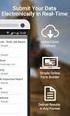 No Libre-Office Base, um Formulário (Form) é uma tela para manipulação de registros de uma tabela. Alternativa mais elegante a esta tela feia : Formulários podem ser facilmente criados com o assistente
No Libre-Office Base, um Formulário (Form) é uma tela para manipulação de registros de uma tabela. Alternativa mais elegante a esta tela feia : Formulários podem ser facilmente criados com o assistente
Analisando Dados Graficamente
 Analisando Dados Graficamente Objetivos Ao concluir esta lição, você será capaz de: Usar o Graph Wizard para adicionar um gráfico à planilha Usar a barra de ferramentas Graph para editar gráficos Posicionar
Analisando Dados Graficamente Objetivos Ao concluir esta lição, você será capaz de: Usar o Graph Wizard para adicionar um gráfico à planilha Usar a barra de ferramentas Graph para editar gráficos Posicionar
